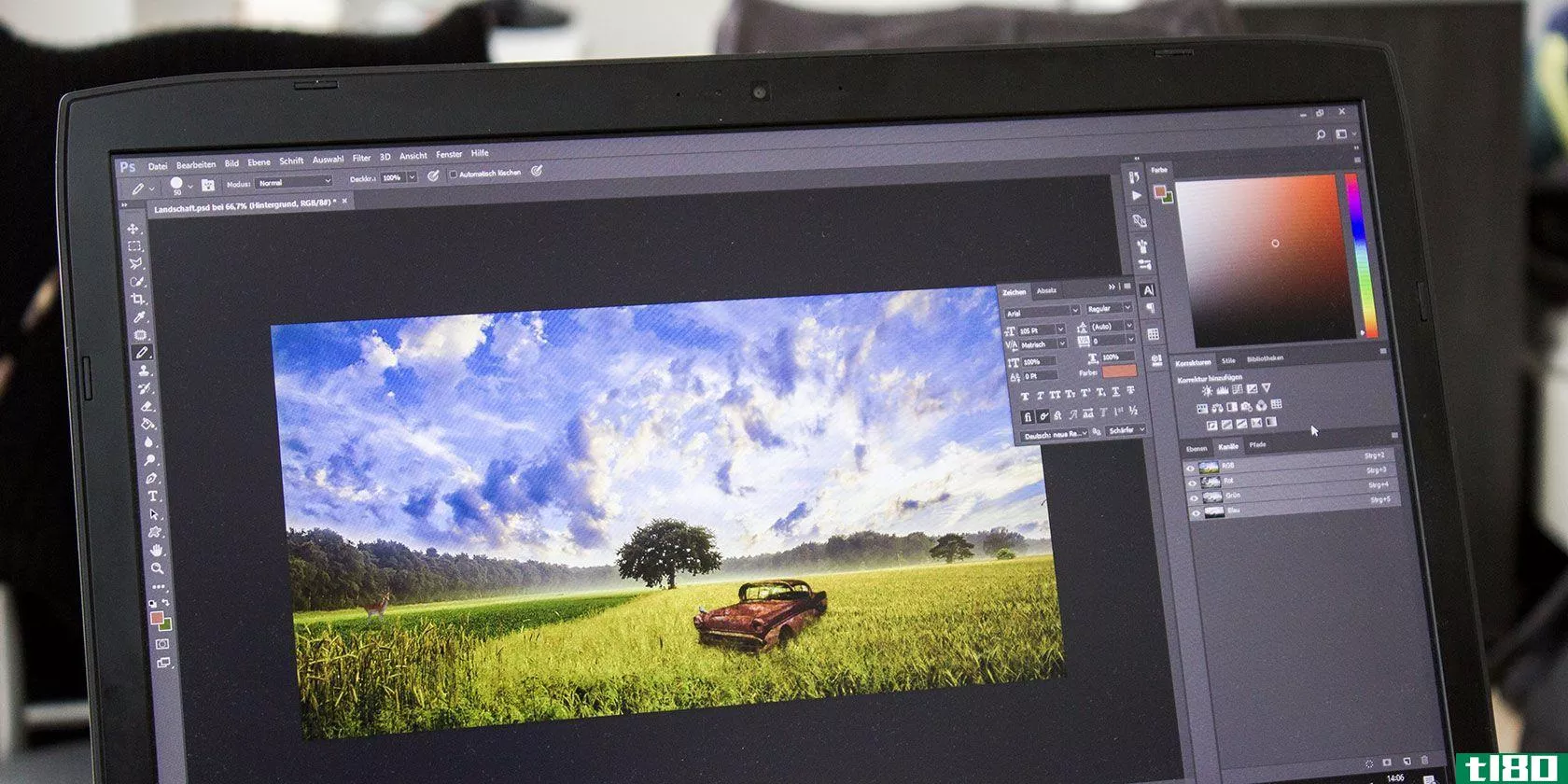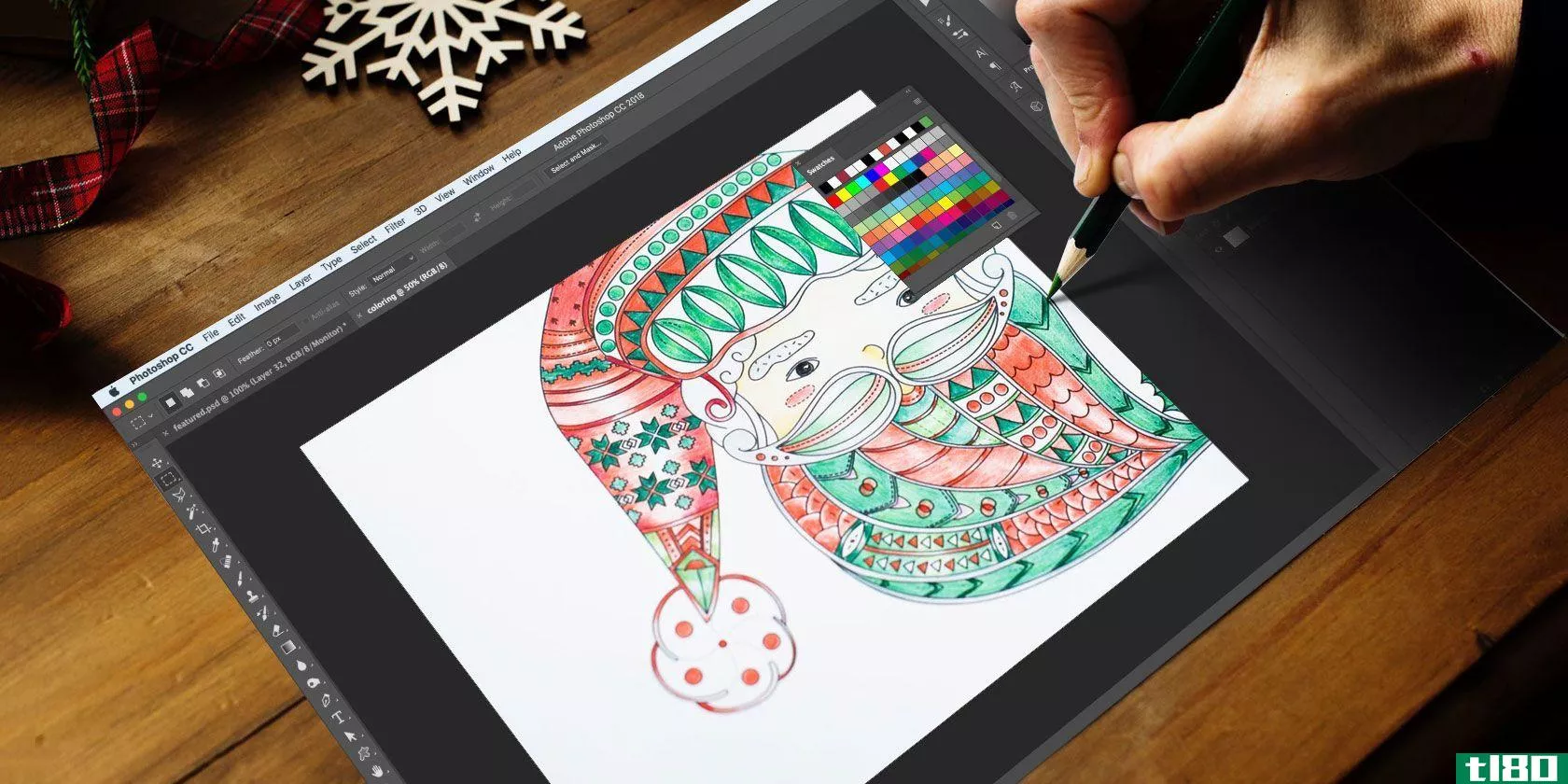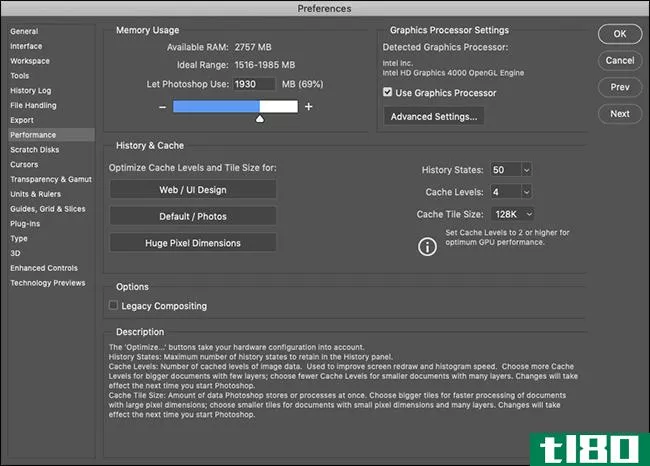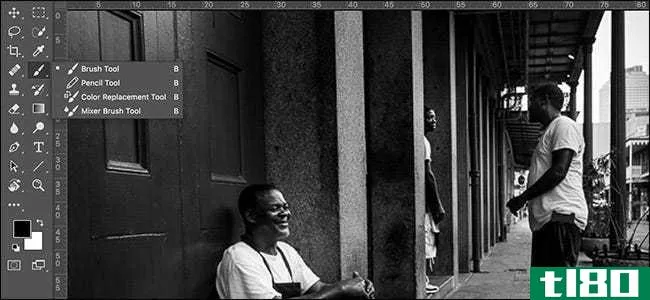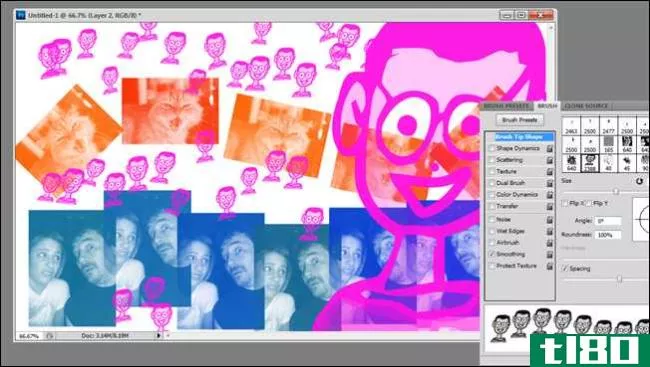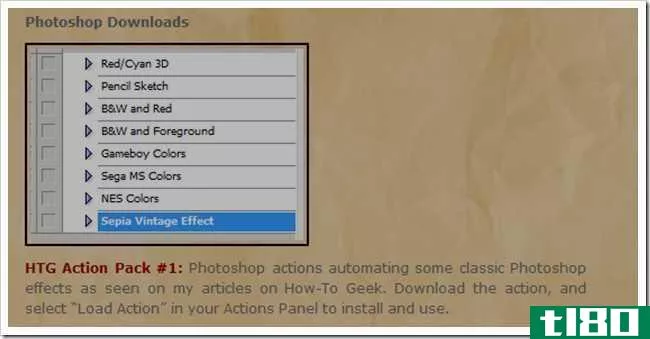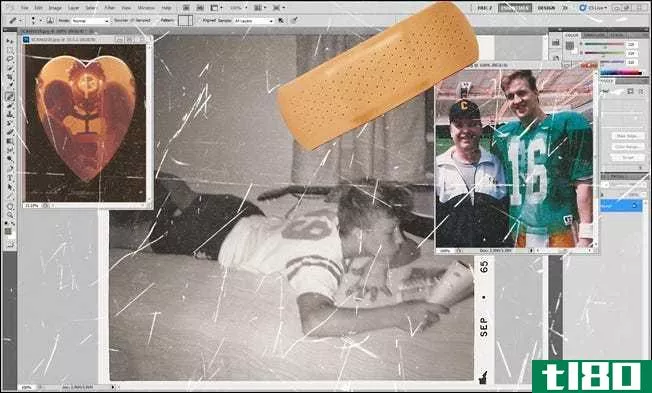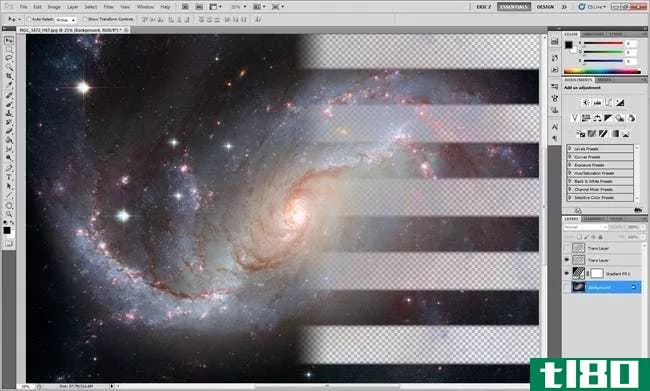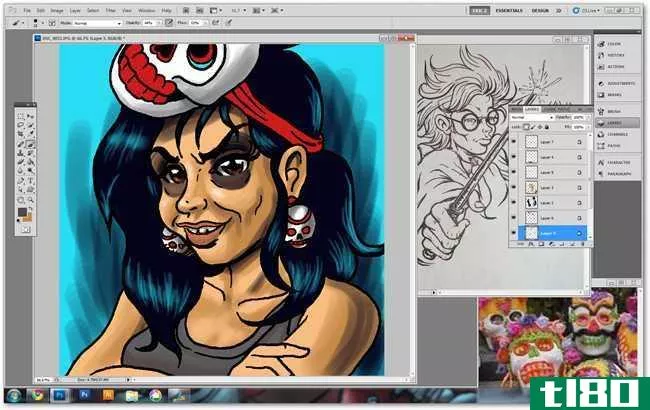如何在photoshop中安装画笔
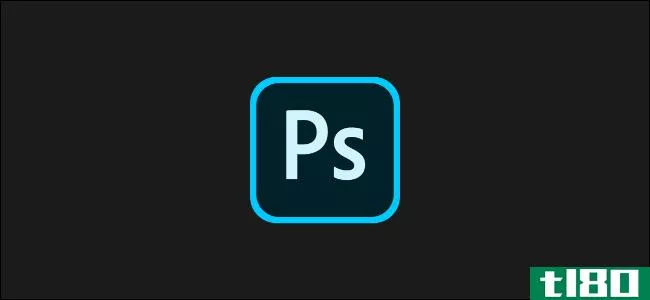
如果你厌倦了adobephotoshop附带的预设笔刷,不用担心你可以自己安装。Adobe允许您安装包含形状、图案、轮廓等的新笔刷。下面是如何做到这一点。
为photoshop下载新画笔
首先,您需要下载一套适合Photoshop的第三方画笔。这些文件以ABR文件格式提供,可以从Brusheezy等来源在线免费或**。
注意:确保你只下载和购买来自可靠来源的刷子。坏演员将包括恶意软件感染的文件,企图劫持你的电脑。
下载笔刷文件后,建议您将其放置在Photoshop安装目录的预设>笔刷文件夹中。
在Windows上,这通常位于C:\Program Files\Adobe文件夹中。
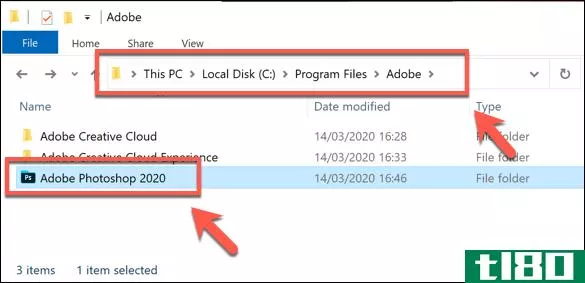
一些画笔可能已经存在于“画笔”文件夹默认情况下只是复制或移动到这个文件夹新的ABR画笔文件。
你可以把第三方画笔放在另一个文件夹中,然后手动加载这些画笔,但是把这些画笔放在一个合适的托管位置以便Photoshop查找更容易。
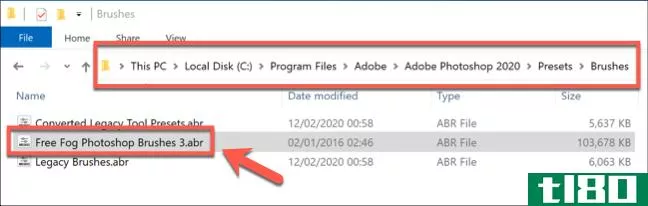
在photoshop中安装画笔(来自photoshop 2020)
如何安装第三方刷将有所不同,这取决于您的Photoshop版本。如果从photoshop2020开始使用Photoshop,可以使用“笔刷”菜单面板安装新笔刷,但可能需要先显示面板。
为此,请在Photoshop中打开一个新的或现有的图像,然后按“窗口>笔刷”以显示面板。
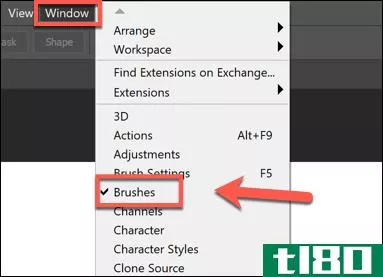
此时将显示“笔刷”菜单面板,但您可能需要使用鼠标移动它,将其与右侧的其他面板锁定在一起。
要添加新画笔,请选择面板右上角的“设置”菜单图标。从这里,单击“导入笔刷”选项。
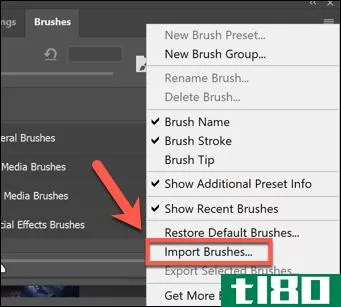
在“加载”文件选择窗口中,选择下载的第三方brush ABR文件。
一旦你的ABR文件被选中,点击“加载”按钮将画笔安装到Photoshop中。
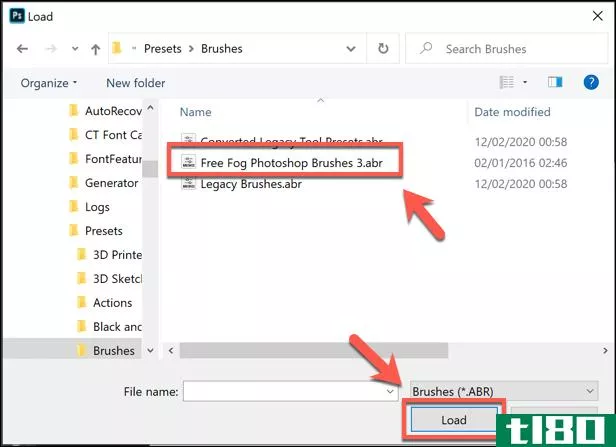
如果成功,加载的笔刷现在将显示为笔刷面板中的分组文件夹,供您开始使用。
在较旧的photoshop版本(cc 2019及更旧版本)中安装画笔
要在旧版本的Photoshop(Photoshop CC 2019和旧版本)中加载笔刷,您需要使用预设管理器,而不是笔刷面板菜单。
为此,在PC上启动Adobe Photoshop,然后按编辑>预设>预设管理器。
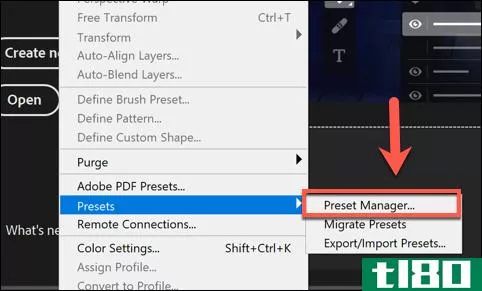
在“预设管理器”窗口中,按“加载”按钮。
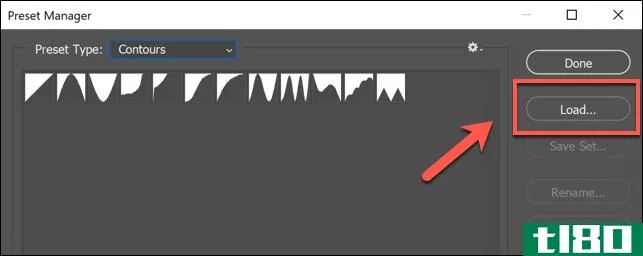
从这里,选择你的画笔使用“加载”文件选择窗口,然后点击“加载”按钮**到Photoshop。
您可能需要从“文件名”框旁边的下拉菜单中选择“画笔(*.ABR)”,才能选择它们。
使用导入的photoshop笔刷
一旦导入的photoshop笔刷就位,就可以开始使用它们了。要做到这一点,您需要“笔刷”面板可见,因此请确保选择“窗口>笔刷”使其可见。
新导入的笔刷将显示为“笔刷组”文件夹,供您使用。单击组文件夹可查看所有可用笔刷的列表。
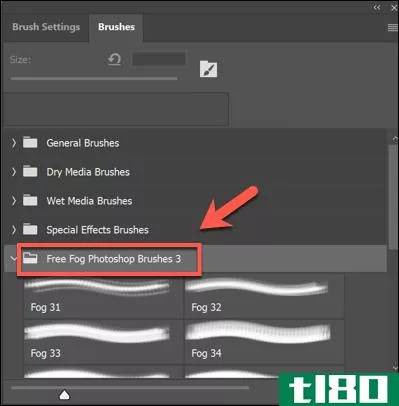
要开始使用这些画笔,请使用鼠标选择它们。选定的笔刷将在“笔刷”面板中以蓝色边框显示。
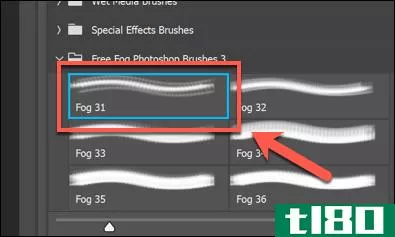
选择画笔后,现在可以开始在画布上绘制,以使用画笔设计和创建新图像。
与所有Photoshop笔刷一样,可以使用Photoshop窗口顶部的选项栏进一步编辑笔刷的设置。

这将允许您更改笔刷的大小、不透明度等,具体取决于您使用的笔刷类型及其可用设置。
安装第三方Photoshop画笔只是扩展这个图片编辑软件功能的一种方法。你还可以通过安装Photoshop插件和扩展来添加新的特性和设置。
相关:什么是Photoshop插件、扩展和附加组件?
- 发表于 2021-04-02 07:55
- 阅读 ( 129 )
- 分类:互联网
你可能感兴趣的文章
如何使用photoshop增强眼睛
您可能会注意到,有时除了Photoshop工作流中的其他编辑之外,对象的眼睛需要特别注意。其中一个主要原因是,眼睛往往会把我们吸引到肖像中,眼睛越突出,整体形象往往越有效。 ...
- 发布于 2021-03-10 23:01
- 阅读 ( 227 )
如何在photoshop中将宠物照片变成艺术品
...删除背景,然后进行额外的编辑,将我们的宠物照片变成Photoshop中的艺术品。我们开始吧! ...
- 发布于 2021-03-10 23:27
- 阅读 ( 449 )
如何将adobe photoshop的外观重置为默认值
对于初学者来说,Photoshop最重要的一个方面是你打开的面板数量之多,以及这些面板有时是如何消失的。 ...
- 发布于 2021-03-11 17:44
- 阅读 ( 337 )
adobe photoshop cc 2018:9大新功能
Photoshop CC 2018是Adobe最新版本的设计巨擘,人们对此议论纷纷,这是有充分理由的。Adobe在CC 2018中推出了大量新的Photoshop功能,让摄影师和设计师都很兴奋。 ...
- 发布于 2021-03-12 05:08
- 阅读 ( 284 )
如何旋转任何刷在photoshop在短短5秒钟与快速提示
你可以使任何绘图或绘画工具做任何你想在Adobe Photoshop。这种品质延伸到Photoshop中最基本的绘图工具:画笔。 ...
- 发布于 2021-03-13 06:28
- 阅读 ( 178 )
你能用adobe photoshop做什么?
你听过人们谈论Adobe Photoshop,但也许你想知道你能用Photoshop做什么?在本文中,我们将通过列出Photoshop的功能来回答这个问题。 ...
- 发布于 2021-03-18 11:53
- 阅读 ( 208 )
如何掌握photoshop数字着色
Adobe Photoshop与程序一样多功能。你可以用Photoshop做的事情列表非常广泛:你可以编辑照片,创建数字艺术,图形和网页设计,甚至编辑视频。如果你想找到一种掌握数字着色的方法,Photoshop也有你的知识。 ...
- 发布于 2021-03-24 11:48
- 阅读 ( 210 )
如何在photoshop中更快地工作
Photoshop是一个庞大而复杂的应用程序。当你刚开始的时候,你会觉得要花很长时间才能把事情做完。不过,有几种方法可以加快Photoshop的性能和您自己的工作流程。 优化photoshop的性能 现成的,Photoshop做了一个非常好的工作,...
- 发布于 2021-04-02 02:11
- 阅读 ( 173 )
如何在photoshop中安装画笔
如果你厌倦了adobephotoshop附带的预设笔刷,不用担心你可以自己安装。Adobe允许您安装包含形状、图案、轮廓等的新笔刷。下面是如何做到这一点。 为photoshop下载新画笔 首先,您需要下载一套适合Photoshop的第三方画笔。这些文...
- 发布于 2021-04-02 07:55
- 阅读 ( 129 )
不要到处翻找photoshop的隐藏工具:使用这些快捷键
Photoshop有几十种不同的、功能强大的工具,每种工具都有自己的用途。你可以用斑点修复刷来清理瑕疵,或者用刷子工具来改变别人眼睛的颜色。 在Photoshop屏幕左侧的工具栏中,你可以看到一些你将要使用的主要工具,但是你...
- 发布于 2021-04-08 12:15
- 阅读 ( 155 )